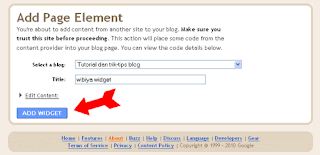download file.pdf
disini atau baca lengkap dibawah ini.
 Penjelasan lengkap tentang Hardware Komputer - di postingan ini saya akan
memberi info tentang Hardware Komputer. Artikel ini saya dapat dari mbah google
tetapi saya ringkas supaya lebih jelas untuk dibaca atau dipelajari.
Penjelasan lengkap tentang Hardware Komputer - di postingan ini saya akan
memberi info tentang Hardware Komputer. Artikel ini saya dapat dari mbah google
tetapi saya ringkas supaya lebih jelas untuk dibaca atau dipelajari.
A. Perangkat Keras Komputer (Hardware)
Perangkat keras komputer atau yang lebih sering disebut hardware adalah benda
nyata yang bisa disentuh, diraba dan dilihat dan fungsinya adalah untuk
membantu proses komputerisasi. Hardware komputer juga dapat diartikan alat atau
mesinyg dirancang untuk menerima dan mengolah data. Dan dari sumber lain
mengatakan bawhwa Hardware merupakan salah satu bagian dari komputer. Jenis -
jenis hardware antara lain memory, hard disk, motherboard, mouse, keyboard,
dll. Masing - masing hardware yang terdapat pada komputer telah mempunyai tugas
sendiri-sendiri sehingga menghasilkan sebuah sistem komputer yang utuh dan
bekerja dengan baik. Seiring dengan perkembangan tekhnologi, semakin banyak
pula hardware yang terdapat di pasaran, terutama yang berhubungan dengan
internet dan multimedia. Hardware dapat dibagi menjadi 5 yaitu.
1. Unit masukan (Input
Device)
Unit masukan adalah hardware yang digunakan untuk memasukkan data atau perintah
untuk nantinya diolah oleh komputer sebelum menjadi sebuah informasi. Input
device dibagi menjadi beberapa bagian yaitu, input suara, input gambar. Contoh
dari hardware unit masukan adalah :
a. Keyboard
Keyboard merupakan papan yang
berisi huruf dan angka dan digunakan untuk memasukan huruf dan angka ke dalam
komputer, dan juga dapat melakukan beberapa perintah lain seperti membuka file
dengan tombol CTRL + O atau save file dengan CTRL + S. Keyboard yang lazim
digunakan saat ini adalah keyboard QWERTY. Selain keyboard QWERTY ada juga
keyboard jenis lain seperti DVORAK dan KLOCKENBERG. Tombol keyboard terbagi
atas 4 jenis tombol yaitu:
· Tombol
Fungsi digunakan untuk mempermudah memberi perintah. Yang termasuk
tombol fungsiEsc, F1 – F12 Print screen, scroll lock, delete,
home, end, Page up, Page Down, tab, caps lock, enter, spasi.
· Tombol
Alfanumerik digunakan untuk melakukan pengetikan. Yang termasuk tombol
alfanumerik adalah Huruf (A-Z), Angka(0-9), dan simbol (!@# dll.)
· Tombol
Kontrol digunakan untuk memindahkan krusor ke segala arah. Yang
termasuk tombol kontrol adalah panah atas(^), panah bawah(v), panah kiri
(<), panah kanan (>)
· Tombol
Numerik digunakan untuk memasukkan angka dan biasanya terletak di
sebelah kanan tomol alfanumerik terdiri atas angka dan operasi(+ - X / dan
enter)
Jenis port keyboard antara lain port ps 2, port
serial, dan port USB
Untuk lebi jelasnya perhatikan gambar di bawah
ini !
b. Mouse
Mouse merupakan salah satu
dari unit masukan atau input device. Mouse adalah perangkat yang digunakan
untuk menggerakan krusor. (untuk laptop biasanya menggunakan touchpad sebagai
perangkat default nya). Port yang digunakan mouse adalah port PS2, serial port
dan USB port.
c. Scanner
Scanner adalah alat yang
digunakan untuk mengubah gambar (mis. Gambar dokumen KTP dll.) menjadi file
digital.
2. Perangkat Pengolah Data (Processor)
Perangkat ini berada di dalam
komputer yang biasa disebut dengan Central Processing Unit atau yang lebih
akarab disebut dengan CPU. CPU adalah otak dari komputer yang berfungsi sebagai
pengolah data sehingga menjadi sebuah informasi. Contoh Processor yang terkenal
jaman sekarang adalah core i3, core i5, core i7. Tapi yang paling lumrah dan
sebagai processor default laptop jaman sekarang adalah Core i3. Didalam
processor ada 3 hal yang penting yang perlu diperhatikan.
a. Primary Storage
Primary storage adalah ukuran besarnya
possessor yang biasa disebut main memory
b. Arithmatic and logic unit
adalah suatu alat yang bertugas melakukan
operasi operasi penghitungan dan logika komputer
c. Control Unit
Control unit adalah suatu
alat pengontrol yang berada dalam komputer yang memberitahukan unit masukan
mengenai jenis data, waktu pemasukan, dan tempat penyimpanan di dalam primary
storage. Control unit juga bertugas memberitahukan arithmetic and logic unit
mengenai operasi yang harus dilakukan, tempat data diperoleh, dan letak hasil
ditempatkan.
3. Unit Keluaran ( Output Device )
Unit keluaran atau Output device adalah
perangkat keras komputer yang berguna untuk menampilkan hasil proses dari
processing unit berupa tampilan gambar maupun suara. Beberapa contoh dari
Output device adalah sebagai berikut :
a. Monitor
Monitor merupakan salah satu dari output device
yang menghasilkan gambar. Port yang digunakan untuk monitor adalah Port VGA.
Ada beberapa jenis monitor yaitu: monitor tabung yaitu monitor yang besar yang
biasanya digunakan untuk komputer versi dulu, Monitor LCD (Liquid Crystal
Display) yang permukaannya datar sehingga lebih keren dan praktis gambar
yang dihasilkan juga lebih bagus.
b. Printer
Printer adalah alat yang
digunakan untuk mencetak dokumen yang ada di komputer. Beberapa jenis printer:
- Dot
Matrix
Dot Metrix merupakan printer
yang metode pencetakannya menggunakan pita. Cetakan yang dihasilkan terlihat
seperti titik titik yang saling mengubungkan satu dengan yang lainnya, sehingga
hasil cetakan kurang halus dan juga kurang bagus. menurut sejarahnya jenis
printer dot metrix ini pada awalnya menggunakan 9 Pin yang artinya dalam
satu huruf akan dicetak dengan kombinasi dari 9 titik, kemudian semakin
berkembang menjadi 24 pin dan tentunya dengan begitu hasil cetakan akan lebih
halus.
- InkJet
Ink jet merupakan jenis
printer yang metode pencetakannya menggunakan tinta cair. hasil cetak yang
dihasilan oleh jenis printer Ink jet lebih bagus dan halus jika dibandingkan
dengan jenis printer dot metrix, jenis printer ink jet ini juga bisa
menghasilan hasil cetakan warna.
Pada printer jenis Ink jet menggunakan teknologi dor on demand, yaitu dengan
cara menyemprotkan titik titik kecil tinta pada kertas melalui nozzle atau
lubang pipa yang sangat kecil. teknologi lainnya yang dikembangkan oleh
produsen printer seperti Canon dan HP dengan menggunakan panas. panas tersebut
dapat membuat gelembung-gelembung tinta sehingga jika semakin panas akan
semakin menekan tinta ke nozzle yang ditentukan dan tercetak pada kertas.
karena menggunakan tinta cairan hasil cetaknya menunggu beberapa detik agar
bisa kering. jenis printer ink jet ini penempatan dan pengisian tintanya bisa
dimodifikasi dengan teknik infus, yaitu dengan menambahkan tabung tinta khusus
pada bagian luar printer dan disambung dengan selang kecil untuk dihubungkan
pada bagian pencetak di mesin printer.
c. Speaker
Speaker adalah Output device
yang menghasilkan suara misalnya anda memutar lagu di komputer anda tanpa
speaker tidak akan ada suara yang dihaslkan. Dengan demikian maka fungsi
speaker adalah untuk mengeluarkan suara.
4. Unit Penyimpanan (storage device)
Unit penyimpanan atau Storage Device adalah suatu media yang digunakan untuk
menyimpan data secara permanen dan dalam jangka waktu yang lama sehingga data
tersebut sewaktu-waktu dapat dibuka dan dibaca lagi. Ada beberapa macam Storage
device yaitu
a. Hard Disk
Hard disk adalah perangat keras komputer yang tergolong dalam storage device
yang berguna untuk menympan file dengan kapasitas besar. Hard disk biasanya
dipasng di dalam komputer tetapi sekarang sudah ada hardisk yang bisa dibawa
kemana-mana dengan mudah yang menggunakan port USB sebagai media penghubungnya.
Ada 2 jenis hard disk yaitu
1). Hard Disk IDE ( Intergrated device
electronics)
Hard disk IDE memilik
kapasitas 1,2 GB sampai dengan 8,2 GB
2). Hard Disk SCSI (small computer system
interface)
Hard disk SCSI memiliki kelebihan dibandingkan dengan Hard Disk IDE baik di
bidang kecepatan, kapasitas, maupun proses pemasangannya. Biasanya hard disk
SCSI digunakan untuk hal hal yang sangat kompleks seperti untuk server.
b. Disket (Floppy Disk)
Disket adalah tempat penyimpanan data yang berupa cakram (disk), kapasitas
penyimpanan disket mulai dari 360 kb sampai dengan 1,2 MB.
- Sejarah
Lahirnya disket
Tahun 1967 teknologi floppy
disk mulai dikembangkan oleh sejumlah kru IBM di bawah pimpinan Alan Shugart.
Empat tahun kemudian, floppy disk diluncurkan ke pasaran dan mendapat sambutan
hangat karena pada saat itu menjadi alternatif media penyimpanan data selain
hardisk. Namun saat diluncurkan namanya bukan floppy disket melainkan ‘Memory
Disk’. Fisik ‘Memory Disk’ ini berukuran lumayan besar: 8 inci, dan hanya dapat
menyimpan data sebesar 79,7 kb (kilobyte). Data yang tersimpan pun tidak dapat
dimodifikasi atau dihapus.
Barulah pada tahun 1976,
‘Memory Disk’ berevolusi menjadi floppy disket dengan kapasitas penyimpanan
data yang bertambah besar menjadi 160 kb dengan fisik yang lebih kecil: 5¼
inci. Dari sinilah istilah ‘Floppy’ mulai dipakai untuk merujuk pada bentuk
fisiknya yang lebih kecil, fleksibel dan gemulai. Sejak itu floppy disket 5¼
inci terus berevolusi dalam hal kapasitas penyimpanan datanya.
Kemunduran floppy disket
diawali tahun 1998 saat Apple Computer meluncurkan produk iMac yang tidak menyertakan
floppy drive dalam produk tersebut. Apalagi kemudian mulai ditemukan teknologi
zip drive, CD, DVD, kartu memori, flash disk, dll, sehingga beberapa produsen
komputer lain mulai tidak menyertakan floppy drive dalam berbagai varian
komputernya.
April 2010, salah satu produsen floppy
disket terbesar, Sony, mengumumkan akan segera menghentikan produksi floppy
disket pada Maret 2011. Apakah ini menjadi pertanda punahnya floppy disket?
Jawabannya, belum tentu! Karena beberapa produsen besar lainnya seperti
Verbatim, Maxell, 3M mengklaim masih memproduksi ratusan ribu keping floppy
disket setiap bulan. Floppy disket memang masih dibutuhkan oleh sejumlah musisi
untuk menyimpan data di instrumen keyboard, begitu pula dengan beberapa mesin
ATM tertentu yang membutuhkan floppy disket untuk meng-install programnya.
c. Compact Disk (CD)
Compact Disk (CD) adalah media berbentuk piringan yang berfungsi menyimpan data
hingga 700 Megabyte. Untuk mengaktifkannya, perlumedia CD-ROM arau CD-RW. Disk
terbuat dari bahan polycarbonate yang dilaisi dengan aluminium karena
permukaannya yang reflektif. Informasi dilacak dari CD dengan menggunakan laser
berintensitas rendah yang ditempatkan didalam optical disk player atau disk
unit. Cara kerja CD adalah laser akan melindungi lapisan pelindung yang bening
ketika motor drive di CD player bekerja memutar disk. Laser itulah yang
berfungsi melacak dan menampilkan data, baik dalam bentuk suara, gambar,
ataupun data yag direkam di salah satu sisi CD.
d. USB Flash drive
USB Flash drive adalah unit penyimpan data yang dapat menyimpan data hingga 32
Gigabyte. USB Flash Drive terhubung ke komputer menggunakan port USB. Kelebihan
USB flash drive dibandingkan dengan harddisk, yaitu USB flash drive dapat
dengan mudah dibongkar pasang. USB Flash Drive memiliki banyak
kelebihan dibandingkan alat penyimpanan data lainnya, khususnya disket atau
cakram padat. Alat ini lebih cepat, kecil, dengan kapasitas lebih besar, serta
lebih dapat diandalkan (karena tidak memiliki bagian yang bergerak) daripada
disket.
5.
Peripheral device (komponen pelengkap)
Peripheral device merupakan perangkat-perangkat
tambahan pada komputer. Tanpa komponen peripheral device sebenarnya sebuah
komputer sudah bisa difungsikan, akan tetapi dengan adanya perangkat tambahan,
maka sebuah komputer akan semakin optimal. Contoh dari peripheral device antara
lain adalah speaker (sound system), joystick, microphone dan lain sebagainya.
a. Speaker (sound system)
Speaker
atau nama lengkapnya loudspeaker adalah sebuah perangkat elektronika yang
mempunyai fungsi untuk mengubah arus listrik menjadi sinyal suara yang dapat
kita dengar. Definisi speaker ini bisa juga di
artikan sebagai alat yang merubah arus listrik menjadi gelombang getaran dan
selanjutnya menjadi gelombang bunyi.
Komponen pada speaker terdiri dari magnet permanen, membran sebagai penyalur
getaran dan kumparan kawat email. Banyak jenis speaker menurut
bentuk dan ukurannya maupun menurut fungsinya. Ada loudspeaker yang
mengeluarkan bunyi dalam frekuensi rendah sampai dengan speaker yang bekerja
pada frekuensi tinggi.
b.
Joystick
Tuas
kontrol atau Tuas Kendali ( joystick) adalah alat masukan komputer yang
berwujud tuas yang dapat bergerak ke segala arah. Alat ini dapat
mentransmisikan arah sebesar dua atau tiga dimensi ke komputer. Alat ini
umumnya digunakan sebagai pelengkap untuk memainkan permainan video yang
dilengkapi lebih dari satu tombol. Tuas kendali telah menjadi alat kontrol
utama pada kokpit pesawat terbang, termasuk pesawat jet dan pesawat militer,
baik sebagai tuas utama ataupun tuas di sisi-sisinya. Tuas kendali juga
digunakan untuk mengontrol mesin seperti mesin derek, truk, kursi roda, kamera
pengawas dan mesin pemotong rumput.
c.
Microphone
Arti
istilah Microphone dianggap berkaitan erat dengan pengertian berikut
Disingkat dengan Mic. Mikrofon adalah alat yang mengubah suara menjadi sinyal
listrik Mikrofon dipakai pada banyak alat seperti telepon,
alat bantu dengar, dan pengudaraan radio dan televisi
Penggunaan mic tentu saja memerlukan perangkat keras tambahan untuk menerima input suara tersebut
yaitu sound card, dan speaker untuk mendengarkan hasil rekaman
suara. Mikrofon atau mic adalah sebuah alat yang mengubah
suara / bunyi menjadi sinyal listrik atau sensor yang mengubah suara menjadi
sinyal listrik. Mikrofon yang digunakan dalam berbagai aplikasi seperti
telepon, tape recorder, sistem karaoke, alat bantu dengar, produksi gambar
gerak, teknik audio hidup dan dicatat, radio FRS, megafon, dalam penyiaran
radio dan televisi dan komputer untuk rekaman suara, pengenalan suara, VoIP ,
dan untuk non-akustik tujuan seperti pemeriksaan ultrasonik atau sensor
ketukan.
Kebanyakan mikrofon saat ini menggunakan induksi elektromagnetik (mikrofon
dinamis), perubahan kapasitansi (mikrofon kondensor), pembangkit piezoelektrik,
atau modulasi cahaya untuk menghasilkan sinyal tegangan listrik dari getaran
mekanis.
TROUBLESHOOTING PADA HARDWARE
a. POWER SUPPLY
Pemberitahuan masalah yang
terjadi sering dianggap sebagai masalah yang disebabkan oleh komponen hardware
berupa memori, VGA card, atau motherboard tanpa menyangka kesalahan terjadi
pada powersupply yang kita gunakan. Berikut ini contoh masalah yang terjadi:
+
Komputer me-restart sendiri saat system sedang bekerja.
+ Komputer mati setelah beberapa saat dioperasikan.
+ Intermittent parity check atau other memory-type errors.
+ Harddisk dan kipas angin sec. serentak tidak berputar.
+ Goncangan elektrik dirasakan pada casing atau konektor
+ Power-on atau system startup failure atau lockups.
b. MOTHERBOARD
Seringkali terjadi masalah motherboard yang disebabkan oleh komponen hardware
yang dipasang pada motheboard atau kerusakan pada chipset yang digunakan pada
motherboard atau peralatan I/O lainnya.
+
Komputer tidak bisa menyala atau sering disebut dengan istilah “motherboard +
blank” saat tombol ON pada casing sudah ditekan tanpa mengeluarkan suara
apapun. Biasanya, hal ini terjadi karena :
–Power supply yang rusak atau kabel power supply pada motherboard
diletakkan secara tidak tepat atau longgar
-BIOS rusak
- Kesalahan CPU clock akibat overclock pada computer
- Prosesor yang dipasang rusak, atau soket yang dipakai tidak sesuai dengan
motherboard.
c.
PROCCESOR (CPU)
Masalah pada prosesor biasanya menyebabkan tampilan pada layar blank tanpa
bunyi apa pun. Hal ini terjadi karena :
I.Prosesor mati atau rusak
II.Prosesor terbakar akibat suhu terlalu panas yang karena
melakukan overlock atau karena kipas pada prosesor tidak berfungsi
d.
HARDDISK
Banyak masalah pada komputer akibat kerusakan
pada harddisk sehingga komputer tidak dapat digunakan. Berikut ini beberapa
masalah yang ditimbulkan akibat kerusakan pada harddisk,yaitu :
I.Komputer tidak bias booting atau startup
II.Komputer sering hang atau restart sendiri
III.Kesulitan dalam membaca dan membuka data
e.VIDEO
ADAPTOR (GPU)
Tidak ada gambar apa pun di layar karena
konektor layar tidak terpasang pada VGA card atau konektor tidak terpasang
dengan baik
f.
SOUND CARD
Tidak dapat mengeluarkan suara melalui speaker
akif atau suara yang keluar tidak jelas, yang disebabkan oleh :
I.Driver sound card belum diinstall
II.Pemasangan sound card pada slot PCI di motherboard yang belum
tepat dan pas tertanam pada slotnya.
III.Pemasangan jek kabel pada chanel out di sound card yang ada
di casing dan speaker
IV.Terdapat kabel penghubung yang putus antara sound card yang
ada di casing dan speaker
V.Sound card rusak atau speaker akeif yang rusak
g.
COOLING DEVICE
Biasanya hanay terjadi pada kipas yang tidak
berputar atau mati. Hal tersebut menjadi masalah fatal yang membuat hardware
tidak berfungsi secara normal, terutama jika terjadi pada kipas yang menempel
di prosesor. Prosesor tidak akan hidup dan bekerja secara normal sehingga komputer
mati total.
h.
CASING
Trouble shooting biasanya terjadi pada power
supply yang menempel di bagian belakang casing.